Azure DevOps Services | Azure DevOps Server 2022 - Azure DevOps Server 2019
Azure DevOps Services/TFS Git リポジトリで Eclipse プロジェクトをチームと共有します。
前提条件
- Azure DevOps 組織。 お持ちでない場合は、無料でサインアップできます。 各組織には、無料で無制限のプライベート Git リポジトリが含まれています。
- ローカルの Eclipse プロジェクト。 コードが既に Azure Repos または TFS でバージョン管理されており、それを複製する場合は、「Eclipse を使用して Azure DevOps Services Git リポジトリをクローンする」を参照してください。
Team Explorer Everywhere を使用する
Team Explorer Everywhere は、Eclipse を Azure DevOps Services または Team Foundation Server に接続するためのオープンソースの Eclipse プラグインです。 Azure DevOps Services/TFS と Eclipse を使用している場合は、このプラグインを使用してリポジトリ、ビルド、および作業項目に接続します。
注意
Team Explorer Everywhere プラグインは、Eclipse バージョン 4.2 (Juno) から 4.6 (Neon) で動作します。
Eclipse に Team Explorer Everywhere ビューを追加します。 [ウィンドウ]、[ビューの表示] の順に移動し、[その他] を選択します。チーム エクスプローラーを検索して、[チーム エクスプローラー] ビューを選択し、[OK] を選択します。

Azure DevOps Services に接続する
Team Explorer Everywhere ビューで、[Connect to VSTS or a Team Foundation Server](VSTS または Team Foundation Server への接続) を選択します。
![[Team Foundation Server への接続] を選択して、TFS または Azure DevOps 組織に接続する](media/share-your-code-in-git-eclipse/connect_to_vsts_from_tee.png?view=azure-devops)
Azure DevOps Services または Team Foundation Server アカウントの URL がわかっている場合は、[Connect to a Team Foundation Server or Azure DevOps organization](Team Foundation Server または Azure DevOps 組織への接続) の下にある [サーバー] ボタンを選択して、TFS サーバーまたはアカウントをドロップダウン リストに追加します。 Azure DevOps Services のアカウント情報がわからない場合は、[Browse Visual Studio Services](Visual Studio サービスの参照) を選択し、[次へ] を選択します。
![[既存のプロジェクトを追加] ダイアログ](media/share-your-code-in-git-eclipse/tee_existing_team_project.png?view=azure-devops)
どちらを選択でしても、続行する前に資格情報の入力を求められます。
[Project Selection](プロジェクトの選択) ダイアログからコードを共有するプロジェクトを選択し、[完了] を選択します。
Eclipse プロジェクトのローカル Git リポジトリを作成する
プロジェクトを Azure Repos にプッシュする前に、ローカル Git リポジトリに追加する必要があります。
注意
コードが既にローカル Git リポジトリにある場合は、この手順をスキップできます。
Eclipse でプロジェクトを開いた状態で、Project エクスプローラーでプロジェクト名を右クリックし、[チーム]、[Share Project](プロジェクトの共有) を選択します。[Git] を選択し、[次へ] を選択します。
[Configure Git Repository](Git リポジトリの構成) ウィンドウから [作成] を選択し、ローカル Git リポジトリのフォルダーを選択します。 [完了] を選びます。

プロジェクト エクスプローラーでプロジェクトを右クリックし、[チーム]、[コミット] を選択します。ファイルを [ステージング済みの変更] フィールドにドラッグして変更をステージングし、コミット メッセージを入力し、[コミット] を選択します。
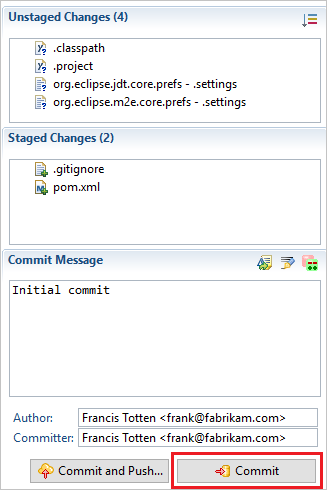
プロジェクトを Azure DevOps Services/TFS リポジトリにプッシュする
Team Explorer Everywhere で、[Git リポジトリ] を選択し、Eclipse プロジェクトをプッシュする空のリポジトリを右クリックして、[Copy Clone URL](クローン URL のコピー) を選択します。 Azure DevOps Services/TFS で空の Git リポジトリがまだ作成されていない場合は、次の手順を使用して作成できます。

パッケージ エクスプローラーで、プロジェクトを右クリックし、[チーム]、[ブランチのプッシュ] を選択します。 クリップボードのクローン URL を [URI] フィールドに貼り付け、[次へ] を選択します。 次のウィンドウで [Configure upstream for push and pull](プッシュおよびプル用にアップストリームを構成する) が選択されていることを確認し、[次へ] を選択します。

変更を確認し、[ブランチのプッシュ] ウィンドウで [完了] を選択します。
プロジェクト コードが Git リポジトリに追加されました。
トラブルシューティング
コミットとプッシュの Git ビューが表示されない場合はどうすればよいですか?
EGit をダウンロードすると、Eclipse で Git を使用できます。